W różnych laptopach znajdziemy różne złącza. Te najbardziej podstawowe urządzenia posiadają zaledwie kilka portów USB, złącze zasilania i gniazdo słuchawkowe, jednak są też bardziej zaawansowane notebooki pokroju mobilnych stacji roboczych, gdzie czeka na nas szereg mocno zróżnicowanych, specjalistycznych portów. W tym poradniku pokazujemy i opisujemy występujące w laptopach porty, ponadto wskazujemy też na najpopularniejsze modele, w których dane złącza możemy spotkać. Gniazda posegregowaliśmy od najpopularniejszych do najrzadziej występujących.
Złącze zasilania

Do gniazda zasilania podpina się zasilacz celem dostarczenia energii laptopowi i naładowania jego baterii. Wygląd tego złącza zależy od wtyczki, w jaką wyposażony jest zasilacz danego modelu.
Można też dodać, że niektóre nowoczesne notebooki całkowicie rezygnują z gniazda zasilania, oddając do dyspozycji użytkownika jedynie kilka gniazd USB typu C albo/i Thunderboltów - tak postąpiło np.
Apple w przypadku
MacBooka Pro 15 2018.
Złącze audio combo

Złącze audio combo to połączenie wejścia mikrofonowego oraz wyjścia słuchawkowego, obsługujące oba te urządzenia.
Obok złącza zasilania jest to gniazdo występujące właściwie w każdym laptopie.
Złącza audio
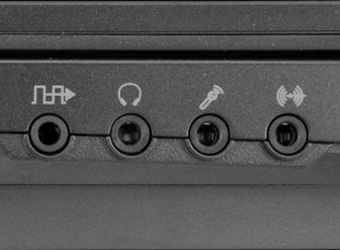
Do portów audio zaliczamy przede wszystkim wejście mikrofonowe i wyjście słuchawkowe, rzadziej występujące wejście liniowe (AUX) i jeszcze rzadsze wyjście S/PDIF. Na zdjęciu po lewej, które przedstawia gniazda dostępne w laptopie
Saelic Vidi G763D, występują one w następującej kolejności: S/PDIF, wyjście słuchawkowe, wejście mikrofonowe i AUX.
Wyjście słuchawkowe służy do podłączenia słuchawek albo zewnętrznych głośników. Tradycyjnie, tj. na płytach głównych w desktopach, ma ono zielony kolor. Wejście mikrofonowe, do którego podłącza się mikrofon, jest w kolorze różowym, a wejście liniowe w niebieskim. Wejście liniowe jest de facto wejściem mikrofonowym, które można wykorzystać do uzyskania dźwięku z zewnętrznego źródła.
W końcu wyjście S/PDIF wyprowadza dźwięk w standardzie S/PDIF (SONY/Philips Digital Interface Format) - jest to format cyfrowy, który na format analogowy konwertuje dopiero zewnętrzny konwerter, pozwalając uzyskać o wiele wyższej jakości dźwięk.
Wszystkie opisane złącza audio korzystają ze znanej każdemu wtyczki minijack o średnicy 3,5 mm.
Czytnik kart pamięci

Czytnik kart pamięci umożliwia podpięcie do komputera karty pamięci, a następnie przesyłanie z niej lub na nią danych. Najczęściej będą to po prostu zdjęcia z aparatu, gdyż to właśnie one chętnie korzystają z tego nośnika danych, poza tym pamięć wewnętrzną smartfonów także rozbudowujemy za pomocą kart pamięci. Najpopularniejszymi rodzajami kart są karty SD, SDHC oraz SDXC. W
ultrabookach coraz częściej napotkać można na zmniejszoną wersję tego złącza - microSD.
W kuzniewski.pl każdy komputer posiada dokładną tabelkę z jego indywidualną specyfikacją. Tam, w sekcji "Opcje rozszerzeń", mogą Państwo zobaczyć, jakie rodzaje kart obsługuje dany model. Większość obecnie dostępnych na rynku notebooków posiada czytnik kart pamięci, chociaż niektórzy producenci powoli rezygnują z tego rozwiązania.
USB typu C

USB typu C to nowoczesne wielofunkcyjne złącze w kształcie prostokąta z zaokrąglonymi bokami. Jest w dodatku dość cienkie, dlatego chętnie wykorzystywane jest w ultrasmukłaych konstrukcjach takich jak choćby
Apple MacBook Air 13 2018.
Opisywany port przesyła dane z prędkością do 10 Gb/s, a więc dwukrotnie szybciej niż USB typu A w standardzie 3.0, ponadto oferuje zasilanie wynoszące aż 100 W, dzięki czemu można podłączyć do niego np. monitor. Na początku 2019 roku wprowadzono ponadto standard USB 3.2, który dwukrotnie zwiększył prędkość standardowego USB typu C.

Jedną z najczęściej spotykanych funkcjonalności gniazda USB typu C jest połączenie go z DisplayPortem. Takie gniazdo oprócz funkcji oferowanych przez USB typu C po podłączeniu do monitora przesyła obraz. Znajdziemy je np. w
HP ProBook x360 440 G1.

Z kolei USB typu C z funkcją zasilania, czyli z "Power Delivery", umożliwia - jak sama nazwa wskazuje - zasilanie notebooka. W takim wypadku opisywany port staje się niejako złączem stacji dokującej, gdyż podpięta do niego
stacja dokująca zasila laptopa i jednocześnie rozbudowuje zasób dostępnych gniazd. USB typu C z funkcją zasilania spotkamy choćby w
Fujitsu LifeBook E548.

Zdecydowanie najnowocześniejszym i najbardziej uniwersalnym gniazdem USB typu C jest to obsługujące interfejs Thunderbolt 3. Można je rozpoznać po charakterystycznym znaczku pioruna, gdyż "thunderbolt" to po angielsku "piorun".
Thunderbolt 3 zapewnia prędkość przesyłania danych równą 40 Gb/s, czyli czterokrotnie więcej niż standardowe USB 3.1 Gen2, poza tym może pochwalić się czterokrotnie większą przepustowością wideo od HDMI.
Oprócz monitorów czy stacji dokujących do gniazda Thunderbolt można podłączyć nawet zewnętrzną kartę graficzną, która z biurowego laptopa potrafi uczynić stację roboczą albo przyzwoity gamingowy komputer.
USB typu A

USB typu A można rozpoznać po prostokątnym kształcie. Najstarszym spotykanym jeszcze standardem tego najpowszechniejszego elektronicznego złącza jest 2.0, w użyciu od 2000 roku, a podłączymy do niego właściwie większość urządzeń na rynku. Niestety część z nich może nie działać, gdyż USB 2.0 oferuje zasilanie 2,5 W, a niektóre nowe urządzenia wymagają większego zasilania - tu z pomocą przychodzi oczywiście USB 3.0.
USB 2.0 znajdziemy jeszcze w podstawowych laptopach stworzonych z myślą o sektorze edukacyjnym. W takich urządzeniach występuje jednocześnie z bardziej zaawansowanymi USB 3.0. Przykładami takich komputerów są
HP 250 G6 i
Lenovo 100e.

USB 3.0 będące następcą poczciwego USB 2.0 powstało w 2008 roku, a najłatwiej rozpoznać je po niebieskim kolorze, choć nie wszyscy producenci decydują się na takie pokolorowanie tych portów. Interfejs USB 3.0 oferuje większe zasilanie wynoszące 4,5 W i szybszy transfer danych osiągający 5 Gb/s.
W 2013 roku wprowadzono USB 3.1 o podwojonej względem poprzednika prędkości przesyłania danych, zaś dwa lata później zreorganizowano nazewnictwo tych gniazd. USB 3.0 zostało przemianowane na USB 3.1 Gen1 (pierwszej generacji), a USB 3.1 stało się USB 3.1 Gen2 (drugiej deneracji). Na początku 2019 roku zatwierdzono nowy standard USB o oznaczeniu 3.2, co jeszcze bardziej skomplikowało i tak niełatwą już kwestię nazewnictwa tego interfejsu.
USB 3.1 Gen1, czyli tak naprawdę pierwsze USB 3.0, nazwano USB 3.2 Gen1, zaś marketingową nazwą złącza było SuperSpeed USB. Z kolei USB 3.1 Gen2 stało się tym razem USB 3.2 Gen2, a ze względu na jego maksymalną prędkość przesyłu danych wynoszącą 10 Gb/s jego marketingowa nazwa to SuperSpeed USB 10Gbps. W końcu nowe USB 3.2 dostało nazwę USB 3.2 Gen2x2, a że oferuje ono aż 20 Gb/s, to będzie można spotkać się z jego drugą nazwą SuperSpeed USB 20Gbps. Należy tu jednak zaznaczyć, że ostatnie z tych gniazd dostępne będzie jedynie pod postacią USB typu C.
Jest jeszcze jeden rodzaj USB typu A, o którym należy wspomnieć, mianowicie takie, które nawet gdy notebook jest wyłączony, to wciąż działa i może np. ładować nasz telefon. Różni producenci różnie nazywają i oznaczają takie gniazdo, choć w gruncie rzeczy w każdym przypadku spełnia ono tę samą funkcję - u
Della jest to Power Share, u
HP nazywa się to Sleep and Charge, zaś w przypadku
Lenovo jest to Always-On.
 Dell Power Share Dell Power Share |
 HP Sleep and Charge HP Sleep and Charge |
 Lenovo Always-On Lenovo Always-On |
HDMI

HDMI to skrót od "High Definition Multimedia Interface", co w dosłownym tłumaczeniu oznacza multimedialny interfejs wysokiej rozdzielczości. Zaprojektowano go pod koniec 2002 roku. Podobnie jak w przypadku opisanego wcześniej DisplayPortu za pomocą HDMI możemy przesyłać zarówno sygnał obrazu, jak i dźwięku.
Zdecydowana większość obecnych na rynku notebooków posiada gniazdo HDMI, jedynie te najnowsze i najbardziej prestiżowe czasem z niego rezygnują, stawiając na bardziej wielofunkcyjne USB typu C lub Thunderbolt 3.
Złącze stacji dokującej

Choć powoli wypierane przez opisane powyżej USB 3.0 lub Thunderbolta, wciąż w wielu notebookach napotkać można złącze stacji dokującej służące do - jak sama nazwa wskazuje - podłączenia dedykowanej dla danego modelu stacji dokującej.
Tradycyjnie znaleźć można je było na spodzie notebooka (przykład takiego gniazda widnieje na zdjęciu po lewej stronie), choć są też przypadki umieszczania go na boku laptopa (np. ostatnie serie
HP ProBook 600).
LAN (RJ-45, Ethernet)

Port LAN, czyli złącze RJ-45, służy do podłączenia sieci Ethernet. Pogoń producentów za maksymalnym wyszczupleniem notebooków sprawiła, że część urządzeń posiada to gniazdo w składanej, mniejszej wersji (np.
Fujitsu LifeBook U938), z część najcieńszych ultrabooków nie posiada portu LAN w ogóle (np.
HP Spectre 13).
Generalnie jednak istnieje większe prawdopodobieństwo, że nasz laptop będzie popularną "erjotkę" posiadał - połączenie po kablu jeszcze długo zapewniało będzie stabilniejszy i szybszy przesył danych niż połączenie bezprzewodowe.
Gniazdo karty SIM

Gniazdo karty SIM znajdziemy w tych laptopach, które wyposażono w modem WWAN albo w tych przynajmniej umożliwiających jego instalację - naturalnie tylko w tych pierwszych włożenie karty SIM pozwoli nam na połączenie się z Internetem. Jedynym ograniczeniem w takiej łączności może być brak zasięgu, jednak i tutaj sytuacja z roku na rok się poprawia i zostało już raczej niewiele miejsc w naszym kraju, w których będziemy poza zasięgiem.
Gniazdo karty SIM (a więc i tym samym modem WWAN) znajdziemy w nowoczesnych laptopach, które stawiają na mobilność. Jako przykład możemy tu podać prestiżowe ultrabooki pokroju
Dell Latitude 7490 czy
Lenovo ThinkPad X1 Carbon 6.
Czytnik Smart Card

Czytnik kart inteligentnych, zwany często z języka angielskiego czytnikiem Smart Card, to urządzenie mające na celu zwiększenie bezpieczeństwa naszych danych. Tylko użytkownik dysponujący odpowiednią, zaprogramowaną pod niego kartą może zalogować się na laptopie i uzyskać dostęp do zgromadzonych na nim plików.
Z tego właśnie powodu czytnik Smart Card znajdziemy w notebookach biznesowych i tych zaprojektowanych dla sektora MŚP, takich jak
Lenovo ThinkPad czy
HP ProBook. Firma wyposażając pracownika w służbowego laptopa, daje mu od razu specjalnie przygotowaną dla niego elektroniczną kartę, co radykalnie zwiększa bezpieczeństwo służbowego sprzętu i ważnych firmowych plików.
VGA

VGA, choć tak naprawdę D-Sub, to analogowe, czyli już nieco wiekowe złącze służące do przesyłania obrazu (bez dźwięku). Wtyczka D-Sub często występuje w niebieskim kolorze, co może ułatwić szybkie rozpoznanie jej w plątaninie kabli. Producenci notebooków nie rezygnują z poczciwego, choć niemałego VGA, gdyż wciąż napotkać można np. projektory korzystającego z tego gniazda, cały czas zresztą montowane jest ono w monitorach. VGA spotkamy choćby w
Dell Vostro 7580.
Złącze Kensington

Do gniazda Kensington podpina się stalową linkę, która zabezpiecza notebooka przed kradzieżą. Można je spotkać nie tylko w laptopach, ale też w dekstopach.
Zabezpieczenie takie stosuje się w sprzęcie, do którego dostęp mogą mieć niepowołane osoby, jak np. wielkopowierzchniowe sklepy czy hale magazynowe.
DisplayPort

DisplayPort jest portem wideo służącym do cyfrowego przesyłania obrazu oraz dźwięku, co oznacza, że można do niego podłączyć np. monitor z głośnikami i będą one działać.

Laptopy de facto nie posiadają pełnowymiarowych gniazd DisplayPort i korzystają z jego pomniejszonej wersji mini DisplayPort o takiej samej funkcjonalności. Złącze mini Display Port znajdziemy najczęściej w zaawansowanych stacjach roboczych, takich jak np.
Lenovo ThinkPad P52,
HP ZBook 17 G5 czy
Dell Precision 15 7530. Obecnie jednak port ten zastępowany jest przez USB typu C z DisplayPortem.
Mini Ethernet

Mini Ethernet jest dość nowym portem stosowanym przez Lenovo. W ich najmłodszych laptopach do tego portu podpina się specjalną przejściówkę (jest w zestawie z komputerem), która to umożliwia dopiero podłączenie kabla RJ-45.
COM

Port szeregowy COM to właściwie wiekowe już złącze służące do podłączenia urządzeń korzystających ze standardu RS-232. Choć powstał on w 1962 roku, to jednak część specjalistycznych urządzeń wciąż łączy się z komputerem za jego pośrednictwem, dlatego w niektórych notebookach cały czas możemy spotkać to charakterystyczne gniazdo.
Specjalistyczne urządzenia często pracują w nietypowych, wymagających miejscach, dlatego dziś złącze COM znajdziemy przede wszystkim w laptopach klasy rugged, produkowanych głównie przez
Getac i
Durabook. Poza tym także inżynierowie HP postanowili wyposażyć swojego
ProBooka 650 G3 w port szeregowy - kolejna generacja tego komputera została już jednak jego pozbawiona.
DVI

DVI, czyli Digital Visual Interface, jak sama nazwa wskazuje, jest cyfrowym złączem obrazu. Powstało w 1999 roku, co w pewnym stopniu czyni z niego przeżytek - nie spotkamy go w notebookach, także producenci kart graficznych zaczynają rezygnować z jego stosowania.
Mimo wszystko nie sposób o DVI nie wspomnieć, gdyż wciąż mamy sporą szansę na natknięcie się na nie zarówno w
desktopach, jak też w różnego rodzaju
monitorach. Dlatego czasem, chcąc stworzyć funkcjonalne stanowisko wielomonitorowe, przyjdzie nam skorzystać ze specjalnej
przejściówki, np. DVI-VGA czy DVI-HDMI.
Zapraszamy do przejrzenia całej
bazy poradników kuzniewski.pl, jak również do odwiedzenia naszego portalu technologicznego
lab-kuzniewski.pl. Gdyby mieli Państwo jakieś pytania, to prosimy skierować je do naszych
specjalistów.



